三星Note无法开机,怎么用电脑刷机救回数据?
三星Note系列手机作为三星的高端旗舰机型,凭借其S Pen手写笔和大屏体验深受用户喜爱,但有时可能会遇到无法开机的情况,此时刷机可能是解决问题的关键操作,刷机是指通过特定软件将手机操作系统重新安装,以修复系统故障、清除恶意软件或恢复手机正常功能,需要注意的是,刷机存在一定风险,操作前需确保数据已备份,并严格按照步骤执行,避免导致手机变砖,以下是三星Note无法开机时刷机的详细操作流程及注意事项。
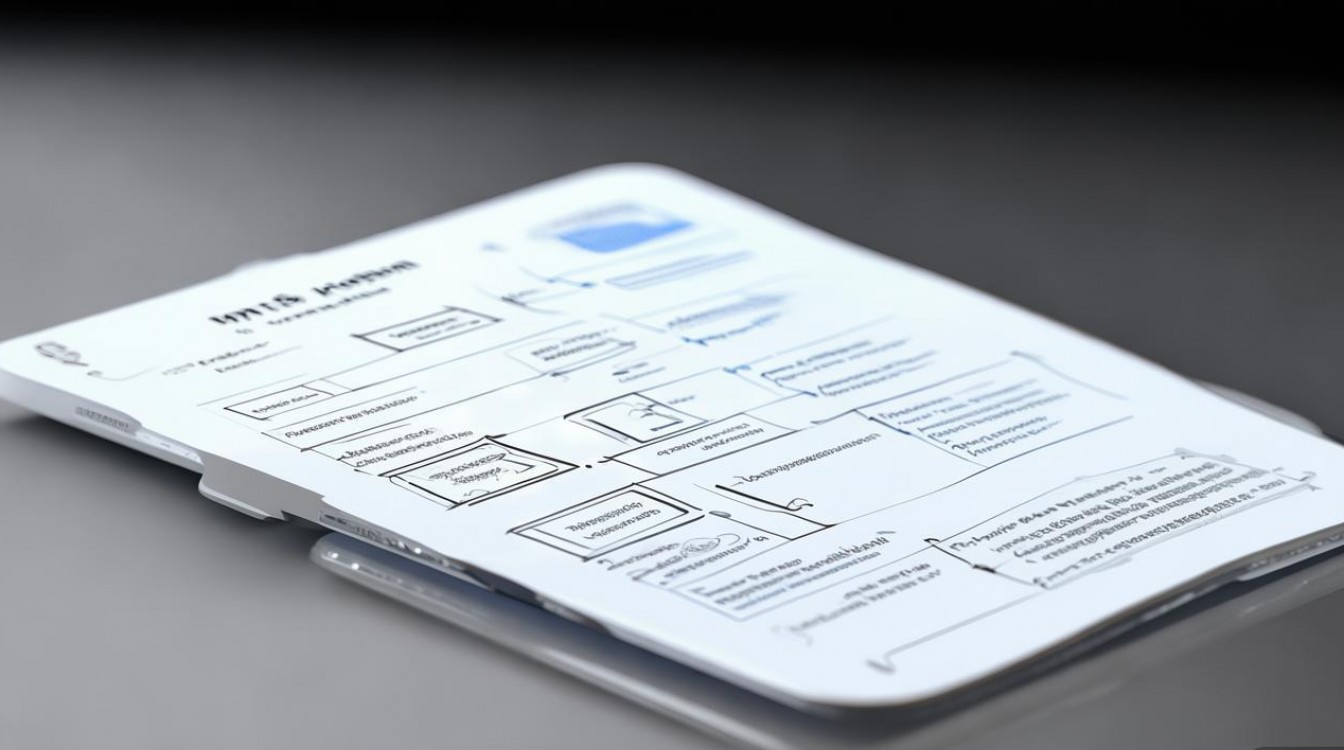
刷机前准备工作
在开始刷机前,充分的准备工作是确保操作成功的基础,主要包括以下几个方面:
-
数据备份:刷机会清除手机内部存储的所有数据,包括联系人、短信、照片、应用等,若手机能正常开机,建议通过三星智能切换、云服务或电脑备份重要数据;若手机完全无法开机,可尝试通过电脑识别手机模式(如下述的ODIN模式)进行数据抢救,但成功率较低,需提前做好心理准备。
-
工具与材料准备:
- 一台电脑:建议使用Windows系统电脑(macOS系统需安装虚拟机或Boot Camp),确保电脑电量充足或连接电源。
- 数据线:原装三星数据线最佳,确保数据连接稳定。
- 刷机包:根据手机型号下载对应的官方固件包(可通过三星官网、SamFirmware等网站查询,注意型号代码,如SM-N9500、SM-N9600等,错误型号会导致刷机失败)。
- 刷机工具:Windows电脑需下载ODIN(三星官方刷机工具,最新版本为v3.14.4);Mac电脑可使用Heimdall工具。
- 驱动程序:安装三星USB驱动,确保电脑能正确识别手机(可通过三星官网或驱动精灵安装)。
-
手机电量检查:若手机能开机,需确保电量在50%以上;若无法开机,无需考虑电量问题,但需确保刷机过程中电脑不断电。
-
关闭“查找我的手机”和防篡改功能:若手机能进入设置,需关闭“查找我的手机”(三星账户)和“Reactivation锁”(需输入登录密码);若无法进入系统,可在刷机后通过官方服务解锁。
进入特定模式
根据手机无法开机的具体情况,需选择进入不同的模式,以下是常见模式的进入方法:
-
强制重启(解决轻微系统卡死):若手机屏幕黑屏但振动功能正常,可尝试强制重启:长按“音量减”键+“电源键”持续7-10秒,直至手机震动并重启,此操作不会清除数据,可解决因临时系统故障导致的开机问题。
-
下载模式(ODIN模式,刷机必需模式):当手机无法进入系统时,需通过下载模式连接电脑,操作方法:手机关机状态下,长按“音量减”键+“电源键”+“Home键”(若有Home键,如Note4及更早机型)或“Bixby键”(Note8及之后机型),直至屏幕显示“Downloading...”字样,即进入下载模式。
-
恢复模式(清除数据或更新系统):若怀疑系统文件损坏但固件完整,可尝试进入恢复模式:长按“电源键”+“音量加”键,出现开机画面后立即松开,重复此操作直至进入Recovery界面,此模式可用于清除缓存分区(Wipe Cache Partition)或恢复出厂设置(Wipe Data/Factory Reset),但会清除用户数据。
使用ODIN工具刷机
ODIN是Windows系统下三星手机的官方刷机工具,操作相对简单,以下是详细步骤:

-
安装驱动并打开ODIN:将手机通过数据线连接电脑,打开设备管理器检查“便携设备”中是否出现“Samsung Android Composite ADB Interface”或“Samsung USB Composite Device”,若无需重新安装驱动,解压ODIN压缩包,运行“ODIN3 v3.14.4.exe”(以最新版本为例)。
-
手机进入下载模式并连接电脑:按照前述方法进入下载模式,此时电脑会识别手机,ODIN界面左上角会显示“Added”(若显示“Preloader”,需重新安装驱动或更换数据线)。
-
加载固件包:在ODIN界面,点击“AP”或“PDA”按钮(不同ODIN版本名称可能略有差异),选择下载好的官方固件包(.tar或.md5文件),注意:固件包需包含“AP_CSC_HOME_CSC”“CP_BL”“CP_CSC”“CP_Modem”等文件,但官方完整固件包通常只需选择“AP”或“PDA”即可自动加载其他必要文件。
-
刷机选项设置:在ODIN界面下方“Options”区域,勾选以下选项(默认已勾选):
- Auto Reboot:刷机完成后自动重启手机(必选,避免手机停留在下载模式)。
- F. Reset Time:重置时间戳(建议勾选)。
- Avoid Flashing BL/CSC:避免刷写Bootloader和CSC分区(建议勾选,防止变砖)。
- 其他选项保持默认,不要勾选“Re-Partition”等非必要选项。
-
开始刷机:确认所有设置正确后,点击“Start”按钮开始刷机,此时手机屏幕会显示“Downloading...”进度条,ODIN界面下方显示“PASS!”时表示刷机成功,刷机过程约需3-10分钟(根据固件大小和手机性能而定),期间切勿断开数据线或操作电脑。
刷机后常见问题处理
刷机完成后,手机可能会出现以下情况,属于正常现象:
-
首次开机时间较长:官方固件首次开机可能需要5-10分钟,请耐心等待,不要频繁重启,若超过15分钟仍无反应,可尝试强制重启后再次开机。
-
需要重新设置手机:刷机后手机会恢复到出厂设置状态,需重新登录三星账户、Wi-Fi密码等,建议提前准备好账户信息。
-
基带问题:若刷机后无信号或无法识别SIM卡,可能是固件基带版本与手机硬件不匹配,需下载对应基带的固件包重新刷写(选择“CP”或“Modem”分区刷写)。
刷机失败及解决方法
刷机过程中若出现失败(如ODIN显示“FAIL!”或手机卡在下载模式),可尝试以下方法:
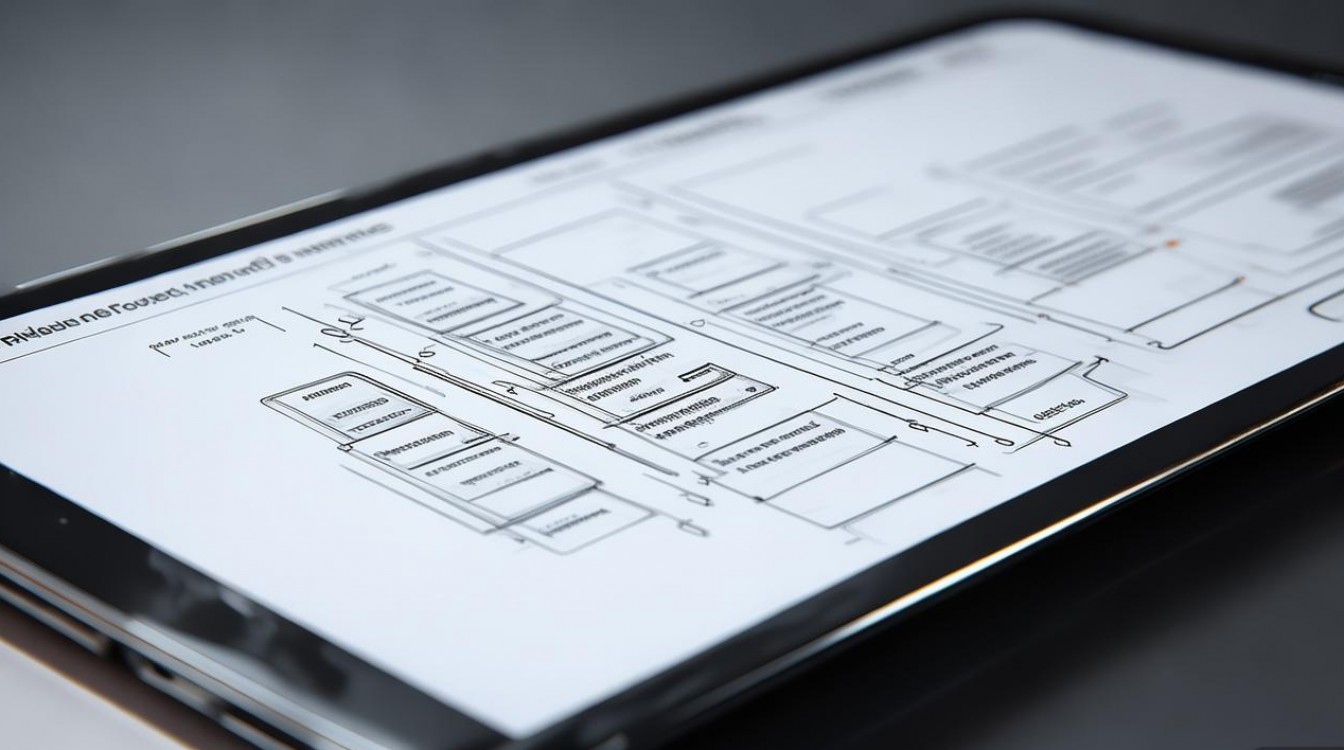
-
更换USB接口和数据线:避免使用前置USB接口或USB集线器,建议连接电脑主板后置USB 2.0接口,更换原装数据线。
-
重新下载固件包:固件包损坏是导致刷机失败的主要原因之一,需从官方渠道重新下载,并检查文件哈希值(MD5/SHA1)是否匹配。
-
关闭杀毒软件和防火墙:电脑杀毒软件可能会拦截ODIN与手机的通信,临时关闭后重试。
-
进入抢模式(Download Mode)后重新刷机:若手机停留在下载模式,可长按“电源键”重启后再次尝试刷机。
-
官方售后支持:若多次尝试仍失败,可能是手机硬件故障(如存储芯片损坏),需联系三星官方售后进行检测维修。
刷机风险与注意事项
- 变砖风险:刷机操作不当可能导致手机无法开机(变砖),尤其是刷写错误型号固件或中断刷机过程,建议仅刷写官方原厂固件,避免第三方ROM。
- 保修失效:自行刷机可能导致手机失去官方保修,若手机在保修期内,建议先联系三星售后。
- 系统稳定性:第三方修改版固件可能存在系统不稳定、安全漏洞等问题,不建议普通用户使用。
- 网络锁问题:部分运营商定制机刷机后可能需要解锁网络锁,否则无法使用其他运营商SIM卡。
相关问答FAQs
问题1:三星Note无法开机,但进入下载模式后ODIN无法识别手机怎么办?
解答:首先检查数据线和USB接口是否正常,建议更换原装数据线并连接电脑后置USB接口,在设备管理器中查看是否有“Samsung Android USB Composite Device”设备,若无,需重新安装三星USB驱动(可通过三星官方“Smart Switch”软件自动安装),若仍无法识别,可能是手机接口硬件故障,需联系售后维修。
问题2:刷机后手机出现“Custom Binary Blocked by FRP”错误怎么办?
解答:该错误表示手机开启了“Factory Reset Protection”(工厂保护模式),刷机后需要登录原三星账户密码才能解除,若忘记账户密码,需通过三星官方“Find My Mobile”网站远程解锁(需手机联网且开启查找功能),或携带购机凭证、身份证到三星售后解除,为避免此类问题,刷机前建议关闭FRP功能(设置-安全-手机安全-查找我的手机)。
版权声明:本文由环云手机汇 - 聚焦全球新机与行业动态!发布,如需转载请注明出处。




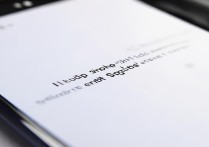







 冀ICP备2021017634号-5
冀ICP备2021017634号-5
 冀公网安备13062802000102号
冀公网安备13062802000102号